Uzak Masaüstü Bağlantısı, bir bilgisayarın başına oturup başka bir yerde bulunan uzak bilgisayara bağlanmanıza olanak veren teknolojidir. Örneğin, evinizdeki bilgisayardan işyerinizdeki bilgisayara bağlanarak, o bilgisayarın başında oturuyormuş gibi tüm programlarınıza, dosyalarınıza ve ağ kaynaklarınıza erişebilirsiniz. İşyerinizde programları çalışır durumda bırakıp, evinize vardığınızda işyerindeki bilgisayarınızın masaüstünü, çalışan aynı programlarla birlikte, ev bilgisayarınızda görebilirsiniz.
Windows Uzakmasaüstü nasıl aktif edilir?
Başlat düğmesi Tüm Programlar, Donatılar ve ardından Uzak Masaüstü Bağlantısını tıklatarak Uzak Masaüstü Bağlantısını açın.
Uzak Masaüstü Bağlantısı portu bir değişiklik yapmadığımız taktirde de TCP 3389 numaralı port ile iletişim sağlar.
Uzak Masaüstü Bağlantısı portu nasıl değiştirilir?
Güvenlik veya port yönlendirme gibi çeşitli sebeplerle bu portu değiştirme ihtiyacı duyabilirsiniz.
Bunun için sunucu tarafında yapmanız gerekenler şunlar:
1. Başlat -> Çalıştır kutucuğuna regedit komutunu girerek Kayıt Defteri Düzenleyicisini başlatın.
Uyarı Kayıt Defteri Düzenleyicisini hatalı kullanırsanız, işletim sisteminizi yeniden yüklemenizi gerektirecek önemli sorunlara neden olabilirsiniz. Kayıt Defteri Düzenleyicisini kullanmak kendi sorumluluğunuzdadır.
2. Aşağıdaki kayıt defteri alt anahtarını bulup tıklatın:
HKEY_LOCAL_MACHINE\\System\\CurrentControlSet\\Con trol\\TerminalServer\\\\\\\\WinStations\\\\\\\\RDP-Tcp\\PortNumber
3. Düzen menüsünde, Değiştiri ve sonra da Ondalıkı tıklatın.
4. Kullanmak istediğiniz bağlantı noktası numarasını yazın ve Tamamı tıklatın.
5. Kayıt Defteri Düzenleyicisinden çıkın.
Yapılması gerekenler bu kadar. Bundan sonra bilgisayarınıza uzaktan bağlanırken kullandığınız adresin sonuna vermiş olduğunuz port numarasını ekleyerek erişebilirsiniz.
Örnekleyecek bağlantı şekli
IP adresiniz : 192.168.1.100
Kullanmak istediğiniz Port : 4598
Olduğunu varsaydığımızda, artık uzaktan bağlanırken yeni yapıda adreslemeniz 192.168.1.100:4598¨ şeklinde olmalıdır.
Biz kendi bilgsayırımızda herşeyi hallettikten sonra karşı bilgisayarda yapılması gereken ufak bir kaç şey var ;
1.Sistemi açmak için Başlat düğmesini tıklatın, Bilgisayarı sağ tıklatın ve sonra Özellikleri tıklatın.
2.Uzak ayarları tıklatın. Yönetici izni gerekli Yönetici parolası veya onay istenirse, parolayı yazın veya onay verin.
3.Uzak Masaüstü altındaki üç seçenekten birini belirleyin.
4.Kullanıcıları Seçi tıklatın:
Bilgisayarda yönetici iseniz, geçerli kullanıcı hesabınız uzak kullanıcılar listesine otomatik olarak eklenir ve sonraki iki adımı atlayabilirsiniz.
5.Kullanıcıları veya Grupları Seçin iletişim kutusunda aşağıdakileri yapın:
Arama konumunu belirtmek için Konumları tıklatın ve arama yapmak istediğiniz konumu seçin.
Seçilecek nesne adlarını girin bölümünde, eklemek istediğiniz kullanıcının adını girin ve Tamamı tıklatın.
Ad, Uzak Masaüstü Kullanıcıları iletişim kutusundaki kullanıcılar listesinde görünür. Tamamı ve ardından yeniden Tamamı tıklatın.







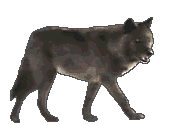

 Alıntı ile Cevapla
Alıntı ile Cevapla